
Cuprins:
- Autor John Day [email protected].
- Public 2024-01-30 11:41.
- Modificat ultima dată 2025-01-23 15:04.

Olá pessoal! Tudo bem?
Meu name is Guilherme, Nesse project we vamos learn as criar um ChatBot folosind un Linguagem de program Python și Google Colab!
Sou aluno da https://orbe.ai/ - Escola de Inteligência Artificial Infinita e esse proiecteto that developi foi a partir da minha a doua săptămână no curs, pentru cumprir com o desafio do professor Rafa, care era folosind o comandă input () no piton! Valeu Rafa por toată a ajuda!
Bom, eu não tenho conhecimento prévio de programação e para realizare esse projecto demandou muitas madrugadas a dentro lendo e pesquisando vários códigos, erros, comandos, sem saber o that was fazendo direito, e a maioria em inglês!
A idéia é trazer um puțin desse conhecimento para o português e aproveitar para learn about linguagem de program și e inteligent artificial artificialquant a gente se diverte!
Bom, nesse primul proiectet vamos desenvolver um Atendente Virtual that pega dados do client e salva esses dados as "arquivo pickle" e então entra uma Inteligência Artificial para realizar o atendimento; care funcționează através de uma "neural network" ou "rede neural" unde ela; a grosso modo; pega a palavra, transforma em număr și comparație cu o bază de dat că vamos alimentar, e nisso, calcula a probabilitate pentru ver em qual nicho este palavra se încontra, e qual a melhor răspuns dar.
Eu tenho um restaurante e particularmente fiz esse chatbot para no futuro conseguir implantar esse atendimento em my empreendimento, e quem sabe, até vender for others restaurants.
Vou leave disponível a versão aqui ensinando você a personalizar a sua, from a base de dados até as falas initiate for captar os dados dos clients!
Vamos aprender:
- Unele semnificații ale codurilor utilizate pentru programul de învățare automată
- Importați Bibliotecile și Semnificațiile bibliotecilor pe care le folosim
- Escrever e salvar um Arquivo. Json pentru rodar o program
- Como Capturar e Salvar os dados dos clients
Probleme de proiectare:
Como esse foi o primer passo do projeto e saiu a partir de zero de conhecimento em programação de python da minha parte ele ainda apresenta algumas falhas; tais como:
- Os dados do arquivo.pickle que vamos captar do client, ao tentar le-los em outro jupyter notebook dão como "vazios" (ou eu que ainda não aprendi como lê-los)
- O arquivo.pickle por enquanto pega apenas os dados do client e não os históricos de pedidos
- O arquivo.pickle faz o download na machine assim that o client encerra o atendimento, ou seja, caz ele fizice pelo celular, salvaria nu próprio celular dele, a idee este redirecționare pentru uma nuvem unde um algoritm posibile interpretare, em um aplicativ pentru exemplu
- Não ter uma interface for realize esse atendimento
- Ao se comunica cu o mașină, nu avem configurat așa; caso a pessoa fale algo muito sem sentido; uma răspuns "Desculpe; não entendi o que foi dito! Poderia perguntar novamente ou fazer another pergunta?"
- o Dataset dele ainda da algumas respostas erradas
Porém, văzut că sunt proiectate este ceva voltat pentru uma aplicație futură REAL; va rămâne constantă evoluție și esențe probleme rezolvate în mod futur și em un nou tutorial, unde provavelmente, noi probleme teră surgido!: D
Esse projeto eu peguei desse link:
Nele, Tim explică o etapă a pasului de proiectare! Porém ele roda o phyton e as bibliotecas instaladas direto no PC, using o PyCharm se não me engano!
Como vamos usar o JupyterNotebook no Collab e o tutorial that ele fez tem um ano, tive que fazer algumas alterações de program!
Bom divertimento e espero ca goste!: D
Pasul 1: Instalarea O Google Colaboratory




Bom, primul pas se instalează pe Google Colaboratory pentru rodarmos nosso JupyterNotebook!
1. fără Google Drive, faceți clic pe „novo” (vezi foto)
2. faceți clic pe "Mais" (ver foto)
3. Faceți clic pe „conectați mai multe aplicații” (vedeți foto)
4. Faceți o căutare pentru „Google Colaboratory” și aplicația trebuie să fie lá
Porém unele colegas de classe e eu tivemos um certain probleminha ao procurar o google colaboratory, pois ao pesquisar em "conectar mais aplicativos" ele não aparecia; caso isso aconteça com você siga o next step to step:
1. faceți clic pe link către partea:
2. Faceți clic pe Anulare (vedeți foto)
3. Faceți clic pe „File” (sau „Arquivo” se afișează în português) (ver foto)
4. Faceți clic pe „Salvați o copie în Drive” (sau „Salvare copie în Drive”) (ver foto)
Repede! Agora você já tem instalado o Google Colaboratory
Pasul 2: Baixando O Jupyter Notebook E Rodando O ChatBot




Bom pessoal; acum că suntem com o Google Colaboratory instalat, noi vamos começar a rodar os nossos Jupyter Notebooks și começar a rodar o CharBot, înainte de personalizare o nosso!
Jupyter Notebook - O Projeto Jupyter é uma organização sem fins lucrativos criada para desenvolver software de code aberto, padrões abertos e serviços for computação interativa em dezenas de linguagens de programação; ou seja; rodar cédulas com text ou com code; using Toda a platforma Google Colab; é uma forma mais fácil, e barata, de termos acesso a uma platforma de linguagem python e acesso a várias bibliotecas incríveis!
Passos:
1. Baixe o Arquivo OrbeChat.rar disponível nesse passo
2. Lá tu dois arquivos; 1 ORBE_AI_CHAT (esse este o Jupyter Notebook) e o outro é o Intents.json;
3. Extraia ambos para a Área de Trabalho
4. Tire da Pasta e arraste para a Área de Trabalho
5. Faça upload for Google Drive (pentru a face o încărcare; basta deschidere a Google Drive și arestarea arhivelor în interiorul dele)
6. Repita o mesmo proces com o arquivo Intents.json (esse we are vamos mexer depois; no step next for podermos personalizar nosso atendente
Agora pentru deschiderea Juyter Notebook; existem dois caminhos:
1. Encontre o Arquivo desejado
2.1. Faceți clic pe două ori și selectați „Abrir com o Google Colaboratory”
2.2. Clicar com o Botão direito; Faceți clic pe „Abrir Com” și selectați „Google Colaboratory”
Dentro desse Jupyter Notebook eu separei as cédulas em Texto e Código, a fim de lasă un program sau mai multă inteligență posibilă, pentru care să avem șablon care să fie acontecendent, caz algum erro aconteça, și prea, lembrarmos pentru o care o cod funcționează în um viitor! hahahahha
Cada cédula de texto explica o cod abaixo dela e todos os tópidos enumerados estão disponíveis for acompanhar no code toom com os caracteres # 1
Para começar a rodar os códigos; basta clicar com no botão de Play das cédulas de cógido (ver foto)
Vale dizer que a prima cédula é a que mais demora; depende muito da sua Internet. Demora unele segundinhos; dependendo do code, de um a dois minutinhos.
Outra coisa important is always clicar no play na ordem that os cédulas de cógido estão lá.
Você não pode rodar o último code sem rodar o first! Pois o first contém informações básicas for toată a programă dar certain, e por ai vai!
Agora vou ensinar a você sobe o arquivo Intents.json pentru rodar dentro do Jupyter Notebooks.
1. Na terceira cédula de cogido "from google colab import files …" (ver foto)
2. Selectarea "Escolher aquivos" (ver foto)
3. Faceți clic pe „Área de Trabalho” (ver foto)
4. Encontre o arquivo desejado; no nosso caso "intents.json" (ver foto)
5. Faceți clic pe „Abrir” (vedeți foto)
6. A cédula va finaliza automat și deveni aparat cum este în foto când finalizează de a încărca (ver foto)
Bom;
Agora vou falar um puțin a respeito de um probleminha that eu tive;
Por algum motivo, o qual eu ainda nu trebuie să compreender e resolver, talvez por estar rodando este cod no colaboratory, ou por algum problemă de programare chiar, na quinta cédula, când treinamos a Inteligência Artificial não conseguimos treinar a machine mais de uma vez; ou seja, toda vez que nós, por vamos trocar o arquivo intents.json nós temos que ir em "Runtime" depois em "Factory Reset Runtime" e então carregar tudo de novo, de la instalație;
Então caso isso aconteça com você
1. Faceți clic pe „Runtime”
2. Faceți clic pe „Factory Reset Runtime”
3. Faceți clic pe „Da”.
Pasul 3: Personalizând Seu Próprio Próprio Arquivo. JSON




Bom; até agora já learnemos:
- Cum se instalează Google Colab
- Caietul Como Rodar o Jupyter
- Vários conceits on programation and as a codificação do Jupyter Notebook works!
Agora vamos começar a dar os first passos for personalizar o nosso próprio ChatBot!
Esse arquivo.json; que no nosso caso está como intents.json é o arquivo pelo qual nossa Inteligência Artificial irá identificar os padrões de palavras atráves de cálculos matemáticos e descoperir cal răspuns dar pentru fiecare situație !!
No passo três; noi fizemos o upload desse arquivo pentru o Google Drive; agora vamos editá-lo!
Vem comigo !!
1. No drive, localize o arquivo desejado; caso ele não apareça de prima pesquise por "intents.json"
2. De dois cliques nele
3. Selectați „Abrir com o Text Editor”
4. Pronto! O intents.json está aberto!
Antes de começar a editá-lo, vamos entender some conceitos!
Como disse antes; o intents.json é o arquivo pelo qual nossa Inteligência Artificial irá use de parâmetros for responder as pessoas; quanto mais e melhor alimentata a base de dados; melhor a capacité de răspuns dela!
Ela faz isso atrávés de uma classificação das palavras; funcționând următoarea formă:
1. Primeiro ela separa toate as palavras em um grupão; chamado "intents" (do inglês - intenção)
2. Depois ela separa esse grupão em grupos menores; șampanie de „etichete” (în engleză - rótulos)
3. Uma vez feito isso; ela irá identificar os "patterns" (do inglês - padrão) de fala das pessoas
4. Então ela calcula qual a melhor "response" (do english - răspuns) dependendo do padrão that ela identificou
Ou seja; tudo that estiver na class "patterns" será o que o client irá dizer; E tot ceea ce vă oferă o clasă "răspuns", care va fi o mașină iră dizer!
E o que podemos personalizar? Tudo que está na cor azul escuro
E o mais importante, não esquecer de colocar "" no final de cada phrase e separa-la por vírgulas!
În esență, urmează o pădure care este indicată fără arhivo intents.json și și eu o să urmez o dispoziție care este lá de cochetes, aspas, e etc!
Depois de personalizado clique em download e não esqueça de jogar o arquivo na Área de Trabalho; dar o "Reset Run Time" no Jupyter Notebook e girar all os codes novamente e na hora de selecionar o arquivo, escolher o arquivo certo!
IMPORTANT:
Não altere os nomes "intentions" "tags" "pattern" "response" "context_set"
Eles são usados dentro do code de programação e alterá-los irá dar trabalho, sem dar diferença alguma ao result final!
Salve semper o arquivo as "intents.json" pream pentru a evita dorul de capabilitate, rs
Pasul 4: Personalizând Seu Jupyter Notebook



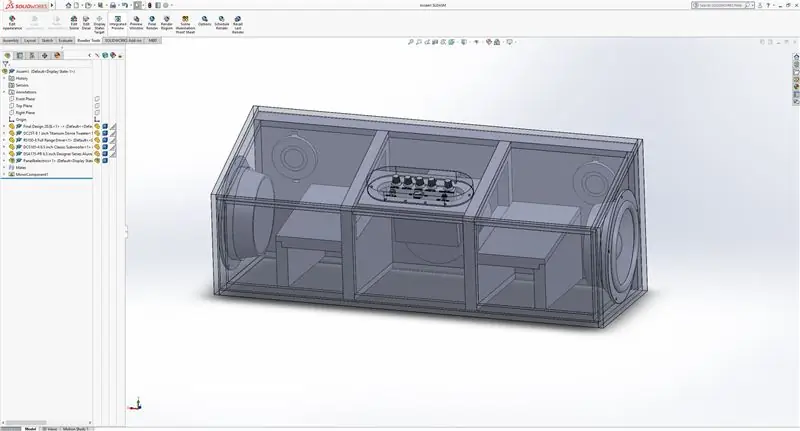
Bom; agora que nós personalizamos os padrões de perguntas that nossa machine irá receber, vamos personalizar o parte de cadastro do client
Na ultima parte care do code, unde de fato iniciamos o chat com o client; eu separei em duas partes; portanto aqui vou separar também!
PRIMEIRA PARTE
Na prima parte, este unde noi suntem pusi de client; e é onde avem mai multă libertate pentru mexer!
Tudo o that estiver a same cor, ao alterar 1, altere todos, com excessão dos textos circulados em vermelho; estes você tem liberadade para alterar como quiser, desde que siga as regras de Texto do Python, ou seja, deixando o que é em aspas dentro de aspas, o que é em parênteses dentro de parênteses!
Comando-uri
- O comandă de intrare () va fi un coletor de date; ao colocar input ("Insira o seu nume:") nós pedimos para a pessoa inserir o nome dela; pois, o texto dentro de aspas é o que vai aparecer para a pessoa, enquanto o comando input () irá criar uma caixa para a pessoa digitar
- O comandă print () irá "imprimir" sau seja, afișează pentru o discuție, tot ce este în interiorul părinților săi, e se pentru text, în interiorul aspectelor
- When we colocamos by example "nome = input (……" means that nós atribuímos a variável name o valor that a pessoa irá colocar, se nós colocassemos by example, "nome =" José "" ou "nome = 1" iríamos atribuir a variável nome, o valor de "José" ou de "1";
- O comandă.format () substituie os numere care sunt incluse în {} pelas variáveis care pedirmos, exemplu print ("Olá {0} {1} tudo bem com você?". Format (nume, sobrenome)) nu este comandă pedimos pentru imprimir a Frase "Olá {0} {1} tudo bem com você?" e no final, com o command.format () noi pedimos pentru ele substituir pelas variáveis nome e sobrenome that pegamos anteriormente! Para ele rodar direito, nós precisamos começar a contar as variáveis that queremos substituir na phrase a partir de zero, pois o Python works assim; e note that ele irá substituir o {0} pela prima variável that estiver dentro de parênteses!
- Por último o comando dicionário veja that ele não aparece as dicionário em nosso code, mas sim as dados_clientes e ele works da următoare manieră, basicamente você vai atribuir um name a ele, e inserir várias variáveis com e atribuir valores a elas! Exemplu:
meu_dicionario = {'nome' = 'guilherme', 'idade' = 21, 'profissão' = 'empreendedor'}
Nesse caso, eu atribui a variável nome o valor de guilherme, a variável idade o valor de 21 e a variável profissão o valor de empreendedos, e não o contrario!
Na noastră aplică no chat bot, noi pedimos către clienți definirem o valoare da variável nome, idade, telefone e etc, e depois atribuímos esses valores, a outras variáveis dentro do comando dicionário!
SEGUNDA PARTE
Bom, essa é a parte mais fácil; basicely can alterar o text circulado em vermelho from forma that quisermos from that inside de aspas.
Pasul 5: O CÉU É O LIMITE
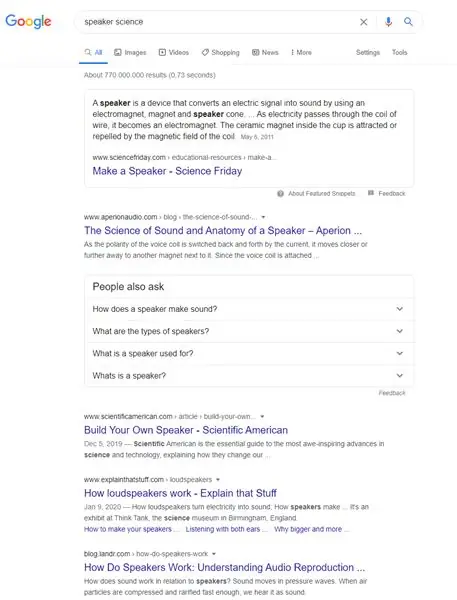
Basically this projectinho that ainda missing muito o that melhorar; am învățat muitas și muitas coisas, de la programul em python até asupra funcționării inteligentei artificiale!
Espero que você tenha gostado e that esse projeto possa a vir ser utile for você!
Na parte 2, 3, 4, 5…. desse projeto estarei resolvendo os problems that apresentei nele, melhorando a precisão de respostas, estabelecendo códigos mais claros, colocando uma fala de "não entendimento" între alți probleme abordate aici, e depuse pentru evoluție ele pentru uma interface bacana e começar a utiliza- lo em um atendimento real!
Caso você tenha alguma sugestão de como melhorar esse projeto, alguma dúvida ou quiser ajuda em qualquer outra coisa, fique a vontade para compartilhar comigo em meu e-mail [email protected]
Obrigado pela sua atenção!
Recomandat:
Atașarea calendarelor Google la Google Sites: 5 pași

Atașarea Google Calendars la Google Sites: Acesta este un instructabil pentru a vă învăța cum să creați, să utilizați și să editați Google Calendars și apoi să le atașați la un site Google utilizând funcțiile de partajare. Acest lucru poate fi benefic pentru mulți oameni, deoarece Google Sites poate fi folosit pentru a coordona și distribui
Adăugați cu ușurință Google Maps în Foi de calcul Google automat și gratuit: 6 pași

Adăugați cu ușurință Google Maps în Foi de calcul Google automat și gratuit: la fel ca mulți Makers, am construit câteva proiecte de urmărire GPS. Astăzi, vom putea vizualiza rapid punctele GPS direct în Foi de calcul Google, fără a utiliza niciun site sau API extern. Cel mai bun dintre toate, este GRATUIT
Alimentator Automático Utilizând ATtiny85: 6 pași

Alimentator Automatic Utilizând ATtiny85: Proiect dezvoltat pe grupul PET Engenharia de Computation UFES
Recunoașterea vorbirii folosind API-ul Google Speech și Python: 4 pași

Recunoașterea vorbirii Utilizând API-ul Google Speech și Python: Recunoașterea vorbirii Recunoașterea vorbirii este o parte a procesării limbajului natural, care este un subcâmp al inteligenței artificiale. Mai simplu spus, recunoașterea vorbirii este capacitatea unui software de calculator de a identifica cuvinte și fraze în limba vorbită
Date meteo folosind Foi de calcul Google și Google Script: 7 pași

Date meteo folosind Foi de calcul Google și Script Google: În acest Blogtut, vom trimite citirile senzorului SHT25 pe foile Google utilizând Adafruit huzzah ESP8266, care ajută la trimiterea datelor către internet. Trimiterea datelor către celula de foi Google este mult utilă și modul de bază care salvează datele în
